
Једна од опција које данас имамо на располагању да повежете ПЦ, Мац, таблет или било који уређај на интернет на једноставан начин је директно дељење интернета са нашег мобилног уређаја. Пре неколико година ово је било компликованије и неки телефонисти су то чак и наплаћивали, а данас је то врло једноставно и ретки су оператери који то ометају. Данас ћемо видети неколико опција за дељење интернета са нашег паметног телефона на било који уређај.
Прва ствар од свега је да имате исправну верзију да бисте могли да делите интернет без ограничења и, на пример, у случају Андроид уређаја, неопходно је да имате Андроид 9 или новији да бисте могли да користите ову услугу. У случају иОС-а, ограничење поставља само телефонски оператер, па је најбоље да се консултујете директно ако нисте сигурни да можете. Уз то, видећемо кораке за дељење везе која се такође зове на Андроид-у „дељење везе“, „коришћење приступне тачке“ и на иОС-у „лична приступна тачка“.

Делите мобилну везу користећи Ви-Фи на Андроид-у
Већина Андроид телефона може да дели мобилне податке преко Ви-Фи-ја, Блуетоотх-а или УСБ-а, а да бисмо то урадили морамо само да имамо ажурирану верзију Андроид-а и да не будемо ограничени од стране нашег оператера. Почињемо са опцијом дељења везе са Ви-Фи приступне тачке.
Да бисмо то урадили морамо да отворимо апликацију за подешавања на паметном телефону и кликнемо на:
- Мрежа и Интернет > Ви-Фи приступна тачка/дељење везе > Ви?Фи приступна тачка
- Кликнемо на опцију Ви-Фи приступне тачке и тамо можемо да изменимо подешавања као што су име или лозинка. Ако је потребно, прво додирните Подесите Ви-Фи хотспот.
- У овом тренутку можемо додати лозинку у опцију „Безбедност“. Ако не желите лозинку, можете кликнути на „Ништа“.
Сада можете да отворите други уређај који ћемо снабдевати интернетом преко паметног телефона и једноставно морамо да потражимо приступну тачку нашег паметног телефона. Ако имамо лозинку додајемо је, а ако не једноставно кликнемо на Повежи. Можете да делите мобилне податке свог телефона са до 10 уређаја користећи Ви-Фи приступну тачку.
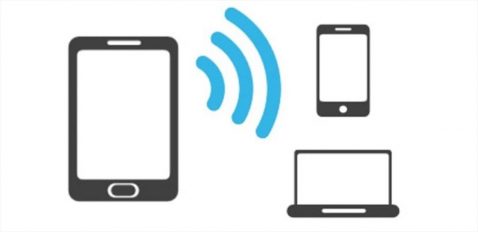
Делите везу преко УСБ кабла
Логично, интернет можемо да делимо и са нашим Андроид уређајем преко УСБ кабла, па и ова опција може да буде интересантна да не изгуби брзину, али има своју негативну страну а то је да Мац рачунари не могу да деле везу са Андроид-ом преко УСБ кабла. Пошто је ово разјашњено, идемо на кораке за дељење интернета са нашег уређаја.
- Прва ствар је да повежете паметни телефон на УСБ кабл. Обавештење „Повезано као“ ће се појавити на врху екрана
- Отварамо апликацију Подешавања на вашем телефону и кликнемо на Мрежа и Интернет > Ви-Фи хотспот/дељење везе
- Активирајте опцију Делите везу преко УСБ-а
И сада можемо да уживамо у вези са мрежом преко кабла. Запамтите да Мац рачунари нису компатибилни са овом опцијом, тако да је у овим случајевима најбоље да се фокусирате директно на везу преко Ви-Фи мреже, што ја лично и даље сматрам да је најбоље у већини случајева јер су то специфичне везе и потребно нам је брзо успоставите везу и то на једноставан начин.

Делите везу преко Блуетоотх-а
У овом случају морамо да повежемо паметни телефон са другим уређајем тако што ћемо конфигурисати пријемник за њега. Ова опција није доступна на свим уређајима, тако да увек препоручујемо коришћење Ви-Фи верзије за повезивање уређаја, али ако ваш уређај дозвољава повезивање преко Блуетоотх-а, можете да пратите следеће кораке.
- Када је пријемни уређај конфигурисан да успостави Блуетоотх везу, настављамо са корацима
- Отварамо апликацију Подешавања телефона и настављамо
- Додирните опцију Мрежа и Интернет > Ви-Фи зона/Дели везу
- Сада кликните на Дели Блуетоотх везу
И спреман, на овај начин ће се веза делити преко Блуетоотх-а.

Делите мобилну везу помоћу иПхоне-а
На иОС уређајима Ова опција је такође веома лака за спровођење и очигледно имамо и опцију да делимо доступан интернет. Такође можемо бирати између Ви-Фи, Блуетоотх и УСБ опција, тако да идемо са сваком од опција. Појасни то од а иПад са мобилним телефоном Такође је могуће делити интернет.
Почињемо са Ви-Фи опцијом за дељење везе и то се ради на једноставан начин. Ушли смо Подешавања > Лична приступна тачка > Дозволи другима да се повежу и ми га активирамо. Овде можемо додати лозинку за Ви-Фи или не, одмах испод, када завршите, отворите уређај да се повежете и кликните на мрежу вашег иПхоне-а или иПад-а. Додајте лозинку ако је применљиво и прегледајте.
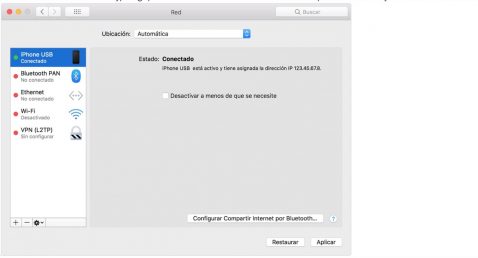
Повежите Виндовс рачунар на УСБ Интернет Схаринг
Када наш уређај нема могућност повезивања преко Ви-Фи мреже, можемо користити иПхоне или иПад УСБ кабл. Да бисмо то урадили, морамо да имамо иТунес и да се уверимо да рачунар препознаје наш иПхоне или иПад.
- Инсталирајте најновију верзију иТунес-а на свој рачунар
- Помоћу УСБ кабла повежите рачунар са иПхоне-ом или иПад-ом који омогућава дељење Интернета. Ако се то од вас затражи, верујте уређају.
- Уверите се да можете да пронађете и видите иПхоне или иПад у иТунес-у. Ако ваш Виндовс рачунар не препознаје ваш уређај, покушајте са другим УСБ каблом.
- Пратите кораке које пружа Мицрософт да бисте проверили своју интернет везу у оперативном систему Виндовс 10 или Виндовс 7
Интернет Схаринг подржава Блуетоотх везе са Мац, ПЦ и другим уређајима трећих страна, али као што сам рекао у верзији дељења интернета са нашег Андроид уређаја, најбоље је користити Ви-Фи, јер је лакше процес.

Будите опрезни са потрошњом батерије
Потрошња батерије са овом опцијом дељења интернета је нешто што треба узети у обзир и на Андроид и на иОС уређајима. Тако да можемо да укључимо уређај у напајање током трајања заједничке везе како бисмо спречили да троши превише батерије и морамо да онемогући дељење везе када завршимо да бисмо избегли већу потрошњу од уобичајене. Ако наш паметни телефон може аутоматски да деактивира приступну тачку када нема повезаних уређаја, активирајте ову опцију да бисте избегли непотребну потрошњу.